CAD如何创建临时块?
返回CAD如何创建临时块?
CAD块的创建是在绘制的过程中比较常见的一个步骤,如果想要创建一个临时块,那该怎么样创建呢?其实创建的过程很简单,下面就让我们来一起看看详细的教程,有需要的朋友可以作为参考,一起来学习一下CAD创建临时块的方法。
1、首先打开CAD2010,映入眼帘的界面是这个样子的。
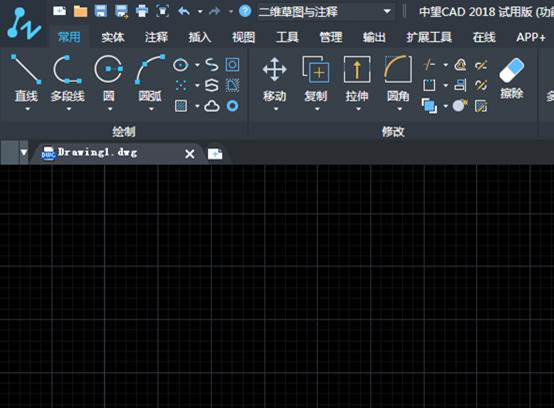
2、那我们就用这个来做一下示范吧。
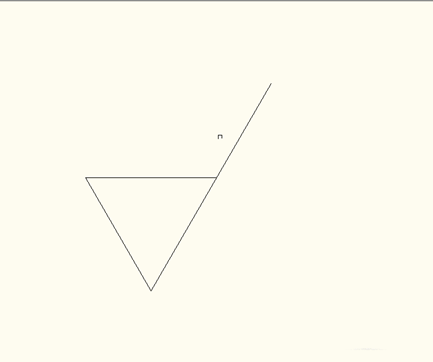
3、首先在块功能区,点击创建。

4、之后会弹出来一个设置框,然后把名称填写上,点击选择对象,再点击前面的按钮。
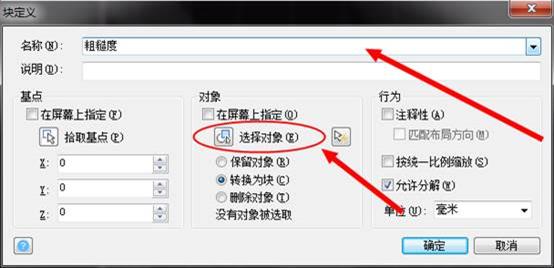
5、鼠标全选该图形,在我们全部选中之后会显示出蚂蚁线,之后再按空格确认。
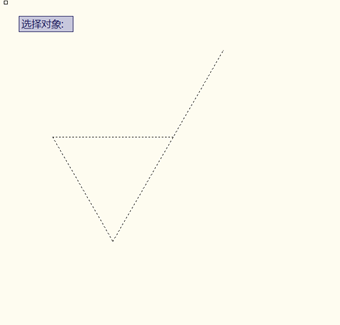
6、接下来鼠标单击拾取点。
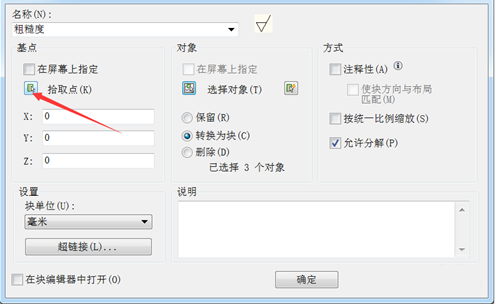
7、然后在该图中选定一个基点,再回到设置框。
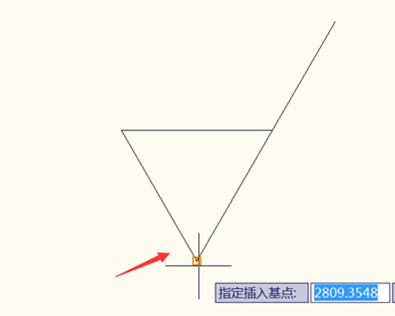
8、全部都设置好了之后呢就可以单击选择确定就可以了。 “块”就创建好了。
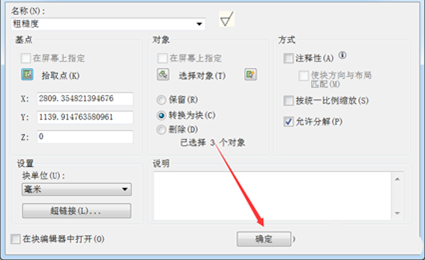
以上就是cad创建临时块的全部内容啦。



























